UQmobile(UQモバイル)のポータルアプリは何ができるの?設定や使い方、ウィジェットの表示、ターボの切替え、チャージ方法等
UQモバイルのポータルアプリとは、UQモバイルで使えるサービスや手続きが行える便利な公式アプリです。
わざわざ、UQモバイルのマイページにアクセスしなくても、アプリ上で全部の手続きが行えるので、UQモバイルに契約したら、ポータルアプリをインストールしておくのがオススメです!
肝心のポータルアプリでできることは、以下の4つで、
- データ残量の確認
- データチャージ
- ターボ機能の切り替え
- my UQmobileによる契約内容の確認
UQモバイルのマイページが、アプリの中にぎゅっと詰まったようなイメージのものです!
利用料は無料なので、UQmobile(UQモバイル)契約後は、まずポータルアプリをインストールしておきましょう!

 当サイトが調べた一番おトクなUQモバイルの申し込み先はこちら
当サイトが調べた一番おトクなUQモバイルの申し込み先はこちら
UQmobile(UQモバイル)のポータルアプリをインストールした後に、やっておきたい設定が、ポータルアプリのウィジェットの設置です。
ウィジェットって何なの、ややこしそうと思われるかもしれませんが、ポータルアプリの一部の機能を切り取ったもので、使い方も簡単です。
UQmobile(UQモバイル)のポータルアプリのウィジェットは、アプリを立ち上げることなくスマホのホーム画面上で、
- データ残量の最新状況を確認
- ターボ機能のスイッチのON/OFF
ができるものです。
データ残量を確認するのに、わざわざアプリを立ち上げる必要もなくなり、かなり便利です!
ポータルアプリのウィジェットは、iPhoneだとホーム画面を左側にスワイプ、Androidだとホーム画面を長押しすることで、ホーム画面上に設置することができます。
ウィジェットを設置しておくと、常にデータの残量が確認できて、通信量の使い過ぎ防止にもなるので、ポータルアプリをインストールしたらまずやっておきましょう!
- UQモバイルのポータルアプリで何ができるのかを知りたい方
- UQモバイルのポータルアプリの設定や使い方を知りたい方
- UQモバイルのポータルアプリでターボ機能を切り替えたり、データチャージをする方法を知りたい方
Contents
UQモバイルのポータルアプリとは?
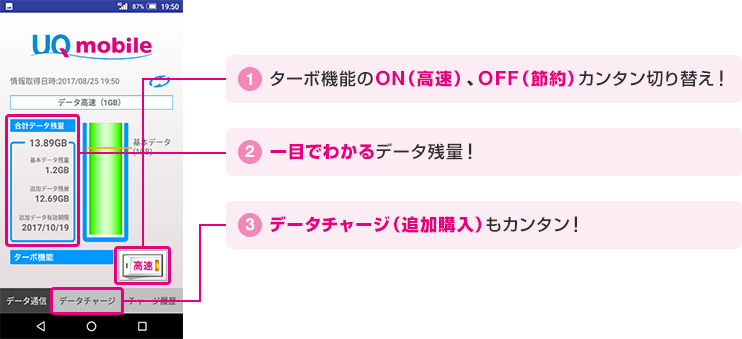

UQモバイルのポータルアプリってなんなんでしょうか?

ポータルアプリは、マイページできるいろいろな手続きが、アプリ上でできるiPhone/Android用のアプリです。UQモバイルでできる手続きはすべてこのアプリ上でできるので、インストールしておくと便利ですね。

なるほど。どんな手続きができるんでしょうか?

契約内容の確認とか、ターボ機能のON/OFFの切り替えとか、データチャージとかですね。料金プランの変更とかもできますよ。

ああ、auに契約してる時もありましたね。ショップに行くとアプリでできますよって言われたことあります。

そうですね。どの携帯電話会社も、その携帯電話会社専用のアプリがあります。色々な携帯電話会社のアプリを見た感じ、UQモバイルのポータルアプリは使いやすいですね。もちろん利用料も無料です。

そうなんですね。結構使う機会が多いので使いやすいのは助かりますね。マイページにアクセスするのって、たしかにちょっと手間ですよね。アプリで手続きが全部できるのは便利ですね。
- UQモバイルのポータルアプリとは、UQモバイルのサービスや手続きを利用するためのアプリ
- マイページにアクセスしなくても、アプリから操作できるので、操作がカンタンになるので、インストールしておくのがオススメ
UQモバイルのポータルアプリは何ができるの?
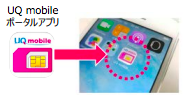
UQmobile(UQモバイル)のポータルアプリでできることは、以下の4つです。
- データ残量の確認
- データチャージ
- ターボ機能の切り替え
- my UQmobileによる契約内容の確認
特に、今月のデータ残量がどれだけなのかを確認するのに、ポータルアプリを使うことが多くなると思いますが、それ以外にも便利な機能がたくさんあります。
それぞれの機能について詳しく見ていきましょう!
データ残量の確認

UQmobile(UQモバイル)のポータルアプリでは、データ残量の確認ができます。
上記のように、コップの水の中に、水色とピンク色の液体が入っているような感じの表示です。
- 水色:基本データ容量
- ピンク色:追加データ容量
となっていて、
- 水色:基本データ容量⇒繰り越し可能。翌月末で消える
- ピンク色:追加データ容量⇒繰り越し不可。90日後で消える
という違いがあります。

データ残量がひと目で確認ができて便利ですね。ターボ機能(節約モード)の切り替えは、データ残量のメーターの下にある高速/節約の切り替えスイッチで切り替えが可能です。
データチャージ
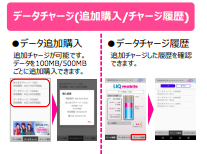
また、UQmobile(UQモバイル)のポータルアプリでは、データチャージが可能です。
データチャージというのは、データ追加購入のことです。
データチャージは、100MB=200円か、500MB=500円単位で購入できます。
ポータルアプリ上で、データチャージ履歴も見ることが出来ます。
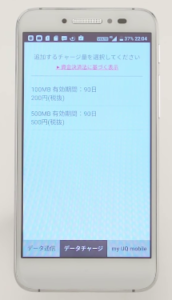
使い方は、データチャージタブからデータチャージサイトにアクセスして、データ容量を購入とすればOKです。
ターボ機能の切り替え
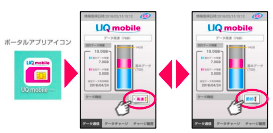
UQmobile(UQモバイル)はターボ機能の切り替えによって、高速モード(高速通信)と節約モード(低速通信)を切り替えることができ、データ通信量の使いすぎを防止できます。
「節約」に切り替えると、月間のデータ容量を消費せずに、データ通信を行うことができ、SNSや音楽ストリーミングなどを時間を気にせずに使用することができます。
- 高速(ターボON)⇒受信最大225Mbps ※データ容量消費する
- 節約(ターボOFF)受信最大300Kbps ※データ容量消費しない
となっています。
節約モードでもインターネットを十分で閲覧可能なため、切り替え方法を押さえて、快適にインターネットを利用しましょう。
ターボ機能の切り替え方法は以下です。
- ポータルアプリをタップして起動。
↓ - 右下の切り替えスイッチをタップ。
↓ - 「高速」⇔「節約」に切り替えが可能。
LINEやテキスト中心のWebページの閲覧であれば十分可能です。
動画等閲覧の場合は、「高速」に切り替えての利用がオススメです。
my UQmobileによる契約内容の確認
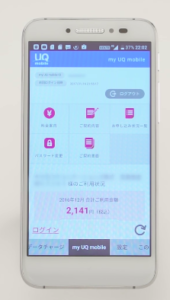
UQmobile(UQモバイル)のポータルアプリは、マイページの代わりにも使えます。
- 利用料金の確認
- 契約内容の確認、料金プランの変更
- 契約者情報、請求先情報(お支払い方法)の確認・変更
- オプションサービスの確認・変更
- ID/パスワードの再発行
といったことができます。
料金プランを変更したり、支払い方法を変更したりすることも、アプリ上でできるので、マイページにわざわざアクセスする必要がなく便利です。

ポータルアプリは、UQモバイルで使えるサービスや手続きがすべて、アプリ上で行える便利なものです。特にデータチャージは利用する機会が多いと思うのですが、わざわざマイページにアクセスしなくてもいいのは便利ですね。
- UQモバイルのポータルアプリでできることは、データ残量の確認、データチャージ、ターボ機能の切り替え、my UQmobileによる契約内容の確認の4つ
- ぴったりプラン/おしゃべりプランは、一ヶ月に一度は、チャージをしておかないと、追加データ容量が消えてしまうので注意
UQモバイルのポータルアプリの設定・使い方は?

UQモバイルのポータルアプリの設定とか使い方について教えてください!

UQモバイルのポータルアプリは、iPhoneならAppStore、AndroidならGooglePlayというアプリストアでインストールします。その後、契約時に決めた4桁の暗証番号を入力して、IDとパスワードを登録すると、使えるようになりますよ。

なるほど。アプリ上に最初にやっておいた方が良い設定とかってありますか?

ウィジェットの設置ですね。ウィジェットというのは、スマホのホーム画面上に、表示されるもので、アプリと違って、アプリを立ち上げなくても、データ容量が分かったりスイッチを切り替えたりできるものです。

ウィジェット・・・なんだか難しそうですね。

そんなことないですよ。ウィジェットは、ポータルアプリをインストールさえすれば、IDとかパスワードの入力も要らずに、すぐ設置できます。画像付きで説明していくので、安心してください。
アプリのダウンロード
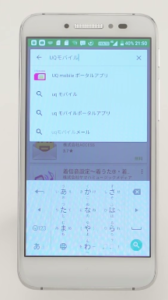
Android機種はGoogle Play、iPhone、iPadはApp storeで、「UQモバイル」と検索して、UQmobileポータルアプリをダウンロードします。 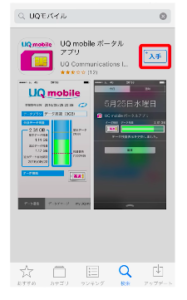
ポータルアプリが表示されたら、入手を押しましょう。

なお、UQmobile(UQモバイル)のセット販売端末の場合は、何もしなくても元からインストールされています。
my UQmobileに登録
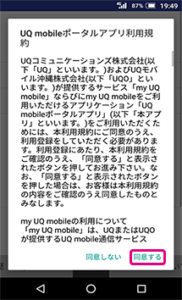
アプリを立ち上げたら、まず、利用規約を確認の上「同意する」を選択してください。
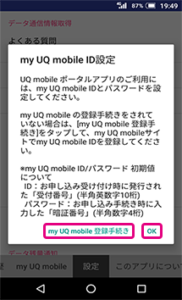
my UQ mobileのID/パスワードを発行済の方は「OK」を、未発行の方は「my UQ mobile発行手続き」を選択して下さい。
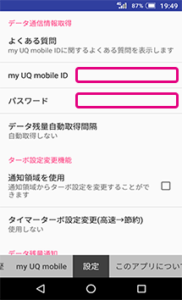
- ID:申込時の受付番号(半角英数字10桁)
- パスワード:暗証番号(半角数字4桁)
をぞれぞれ入力します。
ポータルアプリにログイン

その後、my UQmobileの新規IDを登録します。
- 暗証番号(半角数字4桁)
- my UQmobileの新規ID(6〜16文字 半角英小文字と数字の組み合わせ)
- 新規パスワード(8〜16文字 半角英小文字と数字の組み合わせ)
- 新規パスワード(再入力)
上記の手続きを踏むと、ポータルアプリにログインできます。
ウィジェットを設置
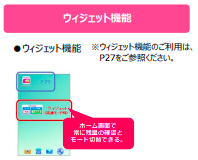
UQmobile(UQモバイル)のポータルアプリをインストールしたら、一番最初にやっておきたいのが、ウィジェットの設置です。
ウィジェットとは、ホーム画面にアプリ内容を部分的に表示させ、操作するものです。
ポータルアプリのウィジェットは、アプリを立ち上げることなく、スマホのホーム画面上で、データ残量の最新状況を確認できたり、ターボ機能のスイッチのON/OFFをできるものです。
データ残量を確認するのに、わざわざアプリを立ち上げるのも面倒だという方には、とても便利な機能です。
■Androidの場合

Androidの場合は、ウィジェット設置するには、まずホーム画面を長押します。

次に、ポータルアプリを指定します。

最後に、ウィジェットを長押しして、好きな場所に移動させましょう。
■iOSの場合
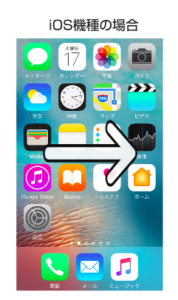
iPhoneの場合は、ウィジェット設置するには、まずホーム画面で画面の右をスワイプします。
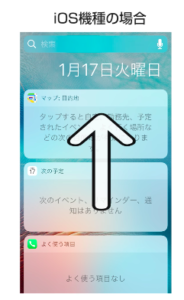
今日の表示画面を上にスクロールします。
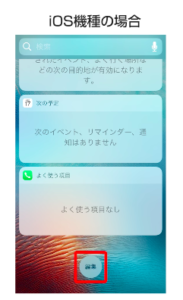
「編集」をタップして、
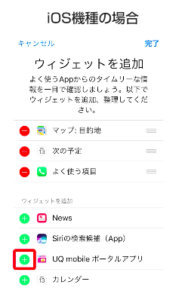
UQmobileポータルアプリを指定します。
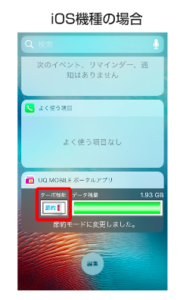
ターボ機能(節約モード)スイッチで、高速/節約カンタン切り替えをして、データ残量にふれるだけで、最新データ残量へ更新できます。

ウィジェットというのは、アプリの簡易版ですね。使ってみると分かりますが、スマホの画面をタップするだけで、データ容量の最新状況を確認できたり、ターボ機能をON/OFFができるのは便利ですね。
- UQモバイルのポータルアプリの設定は、アプリのダウンロード⇒my UQmobileに登録⇒ポータルアプリにログインという流れ
- ウィジェットを設定しておくと、ターボ機能の切り替え、データ残量の確認がすばやくできるようになる
ポータルアプリでデータ残量が正しく表示されない時の対処法は?
最後に、ポータルアプリでデータ残量が正しく表示されない時の対処法を見ていきましょう。
以下の3つの対処法があります。
- ウィジェットをタップする
- データセーバーをOFFにする
- 月に1回はまとめてチャージを行う
ぴったりプラン/おしゃべりプラン契約者は、1ヶ月に1度は、ポータルアプリからまとめてチャージをしないと、無料で貰える追加データ容量が消えるので注意です。
ウィジェットをタップする
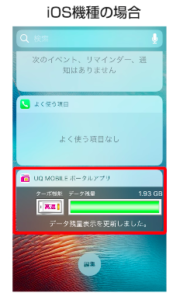
ポータルアプリを見ると、たくさん使ったはずなんだけど、全然データ容量が減ってないという時があります。
そんな時は、ウィジェットをタップして、最新の情報を読み込むようにしましょう。
ウィジェットは、ボタンを押さないと、情報を読み込まないので、表示されているデータ容量が古い場合があります。
データセーバーをOFFにする
データセーバーというのは、Androidの裏側で通信しているアプリを切って、電池を長持ちさせるための機能です。
このデータセーバーのせいで、ポータルアプリのウィジェットが動かない場合があります。
ポータルアプリのウィジェットが正常に作動しない場合は、データーセーバーをOFFにしてみましょう。
月に1回はまとめてチャージを行う
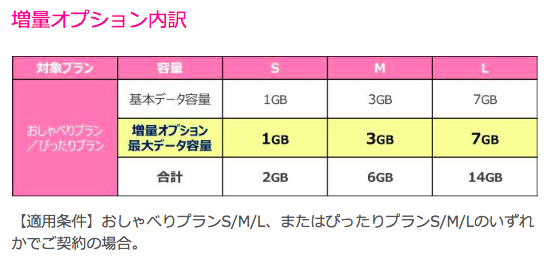
UQmobile(UQモバイル)のおしゃべりプラン/ぴったりプランでは、増量オプションというものがあり、2年間はデータ容量は2倍になります。
ただ、実際には、
- プランS(2GB):基本容量1GB+追加データ容量1GB(無料枠)
- プランM(6GB):基本容量3GB+追加データ容量3GB(無料枠)
- プランL(14GB):基本容量7GB+追加データ容量7GB(無料枠)
という形になっていて、無料で使える追加データ容量が付くということで、基本容量は変わらないので注意してください。
ようするに、毎月毎月、データ容量をチャージしないと、増量キャンペーンは活かせないということになります。
チャージ方法は以下の通りです。

まずポータルアプリのアイコンを押します。

データチャージボタンを押します。
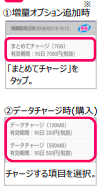
ぴったりプラン/おしゃべりプランの契約者は、増量オプションが2年間無料で使えるので、まとめてチャージという項目が表示されています。
まとめてチャージを押すと、通信量の無料枠分だけを一度のタップでチャージしてくれます。
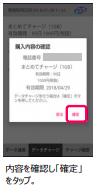
内容を確認して、確定をタップします。
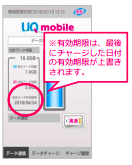
すると、通信量の無料枠分だけを一度のタップでチャージできます。
最終チャージをするたびに、これまで追加チャージした分も含めて、最終チャージ日から90日間の有効期間に更新されるというルールになっています。
なので、追加チャージ分を使わないようにすれば、利用月が長くなるほど、データ容量がどんどん貯まっていくということになります。

ぴったりプラン/おしゃべりプランの方は、毎月データ容量の無料枠があるので、毎月チャージをしておくとお得です。その際、ポータルアプリからチャージすると、ほとんど時間をかけずにデータ容量をチャージできて便利ですね。
- ポータルアプリでデータ残量が正しく表示されない時の対処法としては、まずウィジェットをタップして最新情報に更新すること
- また、Androidの場合は、バックグラウンドで動いているアプリを停止させるデーターセーバーというものがあるので、それを切る
- そして、ぴったりプラン/おしゃべりプラン契約者は、1ヶ月に1度は、ポータルアプリからまとめてチャージをしないと、無料で貰える追加データ容量が消えるので注意
まとめ
1 UQモバイルのポータルアプリとは?
UQmobile(UQモバイル)のポータルアプリとは、UQモバイルのサービスや手続きを利用するためのアプリです。
マイページにアクセスしなくても、アプリから操作できるので、操作がカンタンになるので、インストールしておくのがオススメです。
2 UQモバイルのポータルアプリは何ができるの?
UQmobile(UQモバイル)のポータルアプリでできることは、データ残量の確認、データチャージ、ターボ機能の切り替え、my UQmobileによる契約内容の確認の4つです。
ぴったりプラン/おしゃべりプランは、一ヶ月に一度は、チャージをしておかないと、追加データ容量が消えてしまうので注意しましょう。
3 UQモバイルのポータルアプリの設定・使い方
UQmobile(UQモバイル)のポータルアプリの設定は、アプリのダウンロード⇒my UQmobileに登録⇒ポータルアプリにログインという流れです。
ウィジェットを設定しておくと、ターボ機能の切り替え、データ残量の確認がすばやくできるようになります。
4 ポータルアプリでデータ残量が正しく表示されない時の対処法
ポータルアプリでデータ残量が正しく表示されない時の対処法としては、まずウィジェットをタップして最新情報に更新することです。
また、Androidの場合は、バックグラウンドで動いているアプリを停止させるデーターセーバーというものがあるので、それを切ります。
そして、ぴったりプラン/おしゃべりプラン契約者は、1ヶ月に1度は、ポータルアプリからまとめてチャージをしないと、無料で貰える追加データ容量が消えるので注意しましょう。
UQmobile(UQモバイル)には、ポータルアプリといって、UQモバイルで使えるサービスや、各種手続きを手軽に行える便利なアプリがあります。
わざわざUQmobile(UQモバイル)のマイページにアクセスしなくても、アプリ上で操作が完結するので、契約したらAppstoreもしくはGoogle Playにアクセスして、ポータルアプリをインストールしておきましょう!
ポータルアプリをインストールすると、以下の4つのことができるようになります。
- データ残量の確認
- データチャージ
- ターボ機能の切り替え
- my UQmobileによる契約内容の確認
さらに、iPhone/Androidのスマホのホーム画面でウィジェットを設置しておくと、アプリを立ち上げなくても、ホーム画面上でいつでもデータ残量が見れるのは、使ってみるとかなり便利です。
ちなみに、ぴったりプランやおしゃべりプランは、基本データ容量が2GB/6GB/14GBになっているように見えますが、実はそうではなくて、基本データ容量1GB/3GB/7GB、追加データ容量1GB/3GB/7GBです。
なので、毎月毎月、1GB/3GB/7GBのデータ通信量をチャージしないと、せっかく無料でもらえる追加データ容量が消えてしまいます。
こういう時に、ポータルアプリがあると、マイページにアクセスしなくてもアプリを立ち上げるだけで、チャージがカンタンにできるので、とても便利です。
というわけで、UQmobile(UQモバイル)に契約したら、まず最初にポータルアプリはインストールしておきましょう!


コメント
この記事へのコメントはありません。
コメントする